CAD绘制柱子
CAD可以画各种图形,包括二维的三维的,这里想要用CAD画一个柱子,该怎么绘制呢?下面小编就为大家说一下具体的绘制步骤。
1.打开CAD,执行矩形命令【REC】绘制一个长宽为60*20的矩形,再输入分解【X】分解矩形。然后输入直线命令【L】后输入追踪命令【TK】以矩形上边长中点为第一追踪点,向上追踪10,向左追踪25后点击enter键在该点绘制长度50的直线。最后执行圆【C】的两点画圆【2P】绘制两个如下图所示的圆。
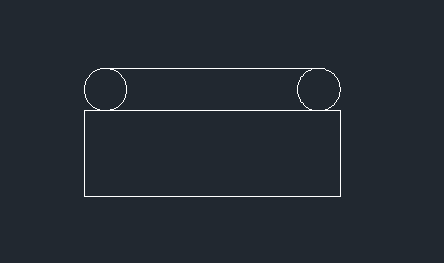
2.同上一步,以L50的直线中点为第一追踪点,向上移动31,向左移动20后绘制长度40的直线。然后输入偏移【O】将直线向上偏移8,在图中所示位置在绘制两个圆。最后输入圆角命令【F】,设置圆角半径为16,选择图形左端绘制的两个圆作为参考对象绘制圆弧,再将绘制的圆弧镜像【MI】复制到右端。如图所示。
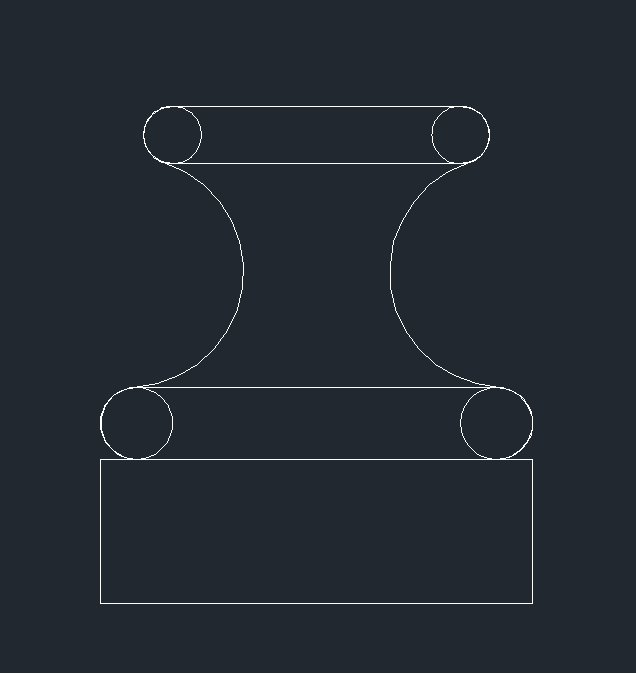
3.结合构造线命令【XL】、偏移命令【O】、直线命令【L】、追踪命令【TK】、圆角命令【F】、镜像命令【Mi】和圆命令【C】绘制如下图所示的图形,具体参数看标注。
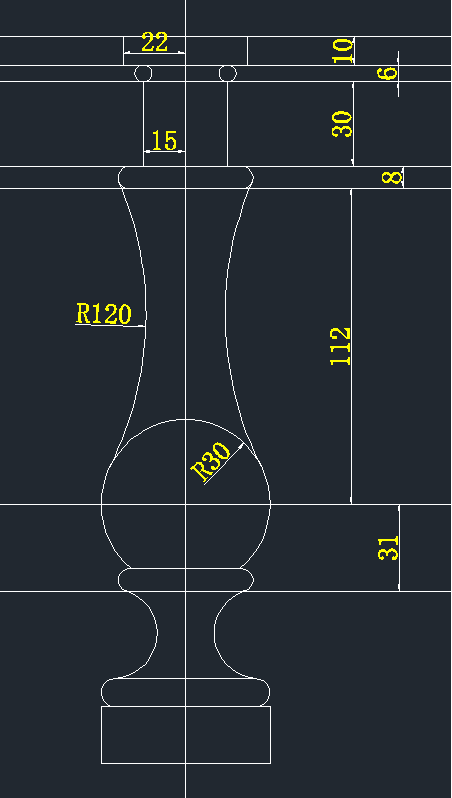
4.最后对图形进行修剪。柱子就画好了。
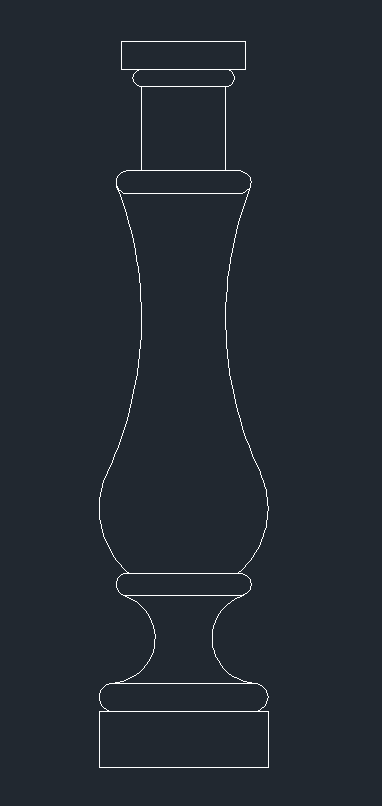
以上就是用CAD绘制柱子的步骤,动手试试看!
推荐阅读:CAD软件
推荐阅读:三维CAD
·中望CAx一体化技术研讨会:助力四川工业,加速数字化转型2024-09-20
·中望与江苏省院达成战略合作:以国产化方案助力建筑设计行业数字化升级2024-09-20
·中望在宁波举办CAx一体化技术研讨会,助推浙江工业可持续创新2024-08-23
·聚焦区域发展独特性,中望CAx一体化技术为贵州智能制造提供新动力2024-08-23
·ZWorld2024中望全球生态大会即将启幕,诚邀您共襄盛举2024-08-21
·定档6.27!中望2024年度产品发布会将在广州举行,诚邀预约观看直播2024-06-17
·中望软件“出海”20年:代表中国工软征战世界2024-04-30
·2024中望教育渠道合作伙伴大会成功举办,开启工软人才培养新征程2024-03-29
·玩趣3D:如何应用中望3D,快速设计基站天线传动螺杆?2022-02-10
·趣玩3D:使用中望3D设计车顶帐篷,为户外休闲增添新装备2021-11-25
·现代与历史的碰撞:阿根廷学生应用中望3D,技术重现达·芬奇“飞碟”坦克原型2021-09-26
·我的珠宝人生:西班牙设计师用中望3D设计华美珠宝2021-09-26
·9个小妙招,切换至中望CAD竟可以如此顺畅快速 2021-09-06
·原来插头是这样设计的,看完你学会了吗?2021-09-06
·玩趣3D:如何巧用中望3D 2022新功能,设计专属相机?2021-08-10
·如何使用中望3D 2022的CAM方案加工塑胶模具2021-06-24
·CAD怎么分割图纸2016-04-07
·CAD中如何同时选中一个图层的内容2017-06-30
·有关CAD坐标原点与基点的三个问题2021-06-03
·如何去除CAD表格中插入计算公式所得数据的底纹?2024-01-22
·CAD不等比缩放技巧2020-02-24
·CAD增强选择无响应2023-07-26
·CAD窗交命令怎么用2017-03-06
·用CAD怎么画一个电视立面图2019-02-19














